第五章 3D网络游戏美术角色制作
要点导入:
本章主要讲解3D游戏中最富有表现力的部分——游戏角色设计,以女性角色为例,分别讲述原画造型的设定分析、女性角色的模型制作、女性角色的UV制作、女性角色的贴图绘制,以及女性角色换装知识5个部分。通过本章的学习,学生应掌握3D网络游戏中换装角色的制作方法和表现技法,加深对游戏的理解。模型效果如图5-1所示,角色的贴图绘制效果如图5-2所示。

图5-1 模型效果

图5-2 角色贴图绘制效果
第一节 角色设计及结构分析
在正式制作前,我们需要了解和分析角色的角色类型、服装配饰以及人物的角色性格,结合原画给出的正侧面图以及部分重要配饰的结构分析图把握好角色的结构,并且需要分析如何优化角色模型的基本姿态和布线,从而有利于模型的绑定和动画制作。此外,我们还要注意策划人员给出的对模型面数的限制和其他要求。角色模型制作是一个承上启下的工作,既要尽量吻合原画又要有利于动画工作的开展。
在制作之前,我们应尽量利用网络资源和已有的模型库资源多收集一些素材,参考一些优秀的原画设定,以及游戏模型的表现方式。如图5-3、图5-4。
本案例制作的女性角色的标准设定文案如下(如图5-5):
背景:此角色为主角。
种族:魔族。
职业:祭司。
性格特征:内敛,寡言少语,浑身散发出一身邪气。
服装:皮甲和骨甲混搭,身体有部分文身,整体风格为欧美写实风格。
技能:法术系列技能。

图5-3 游戏《永恒之塔》角色原画

图5-4 游戏《永恒之塔》角色模型

图5-5 女性角色原画
第二节 角色头部模型制作
在分析好原画设定并且与动画制作人员有一定沟通以后,我们就可以开始制作角色模型,通常游戏中的低模(低面数多边形模型)都是采用多边形(Polygon)建模来完成的。其好处在于这种建模方式从技术角度来讲比较容易掌握,在创建复杂表面时细节部分可以任意加线,在结构穿插关系很复杂的模型中能够体现出它的优势,并且适合于后续的动画工作。
以人体为例,通常采用头部—身体—四肢的建模顺序。这样可以在制作过程中对基本形体进行准确把握,并且对细节部位不断地完善。
为了准确地把握角色结构,在制作之前我们可以 参考一些人体结构解剖图。如图5-6、图5-7。
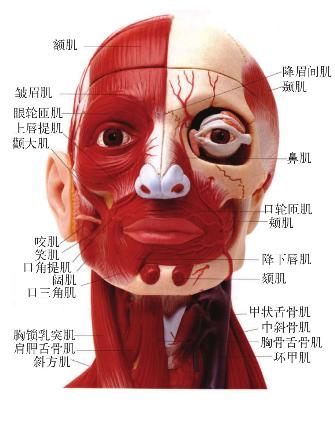
图5-6头部肌肉结构
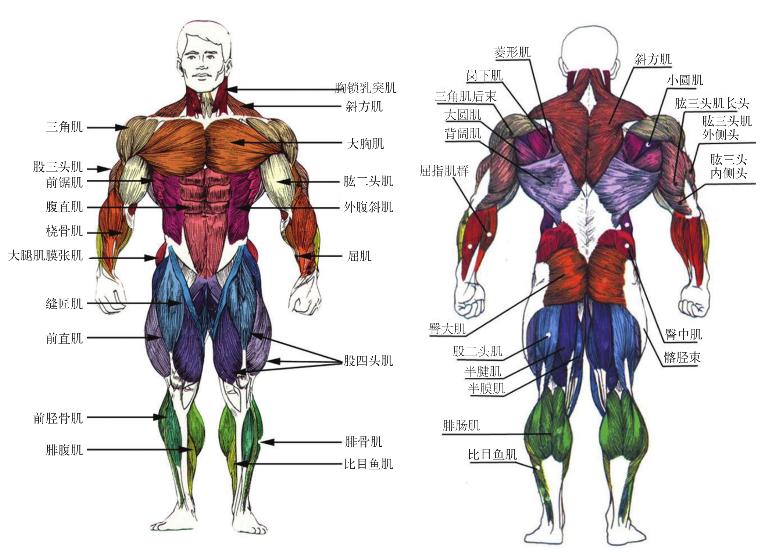
下面我们开始正式制作。
①打开3ds Max进入软件界面,在菜单栏选择“自定义—单位设置”,如图5-8(a)所示;将“系统单位比例”和“显示单位比例”设为“厘米”,其他保持默认不变,如图5-8(b)所示。
②在透视图中创建一个长、宽、高分别为20cm、20cm、20cm的标准长方体,分段数为1、1、1,如图5-9(a)所示。按键盘<W>快捷键选中物体,将其坐标设置为“0,0,0”(方便模型进入游戏后的定位),如图5-9(b)所示。按<M>快捷键调出材质编辑器,赋予模型一个灰色材质球,如图5-9(c)所示。
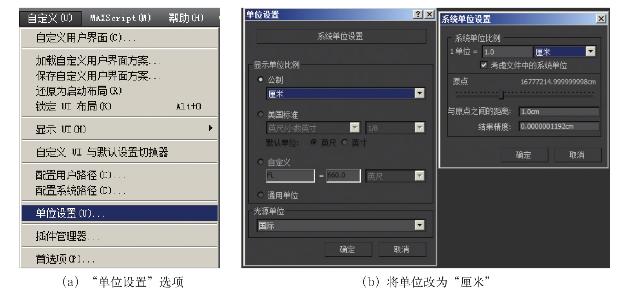
图5-8
③选中模型,点击鼠标右键选择“转换为”的“转换为可编辑多边形”选项,如图5-10(a)所示。进入多边形编辑面板,对模型的点、线、面进行编辑,如图5-10 (b)所示。
④点击多边形编辑面板进入面级别,同时选择模型的顶面,点击“编辑多边形”中的“挤出”选项,创建出头的上半部分,如图5-11(a)所示。同样地,选择模型背面,挤出模型的后脑勺,如图5-11(b)所示。
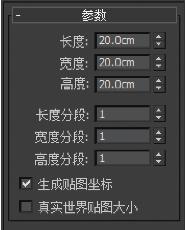
(a)设置大小和分段数
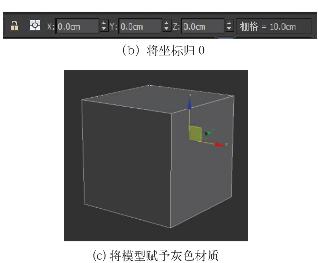
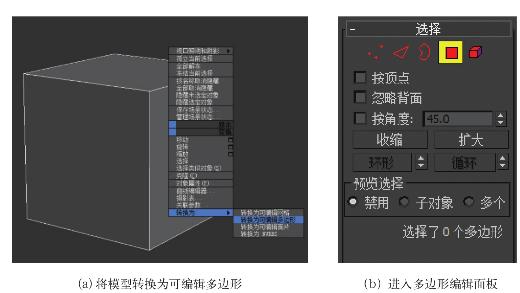
图5-10
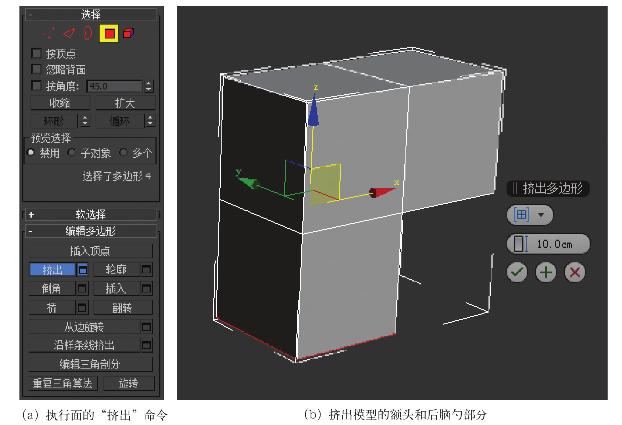
图5-11
⑤进入边级别,选择模型中横向的任意一条边,同时点击环形。这样,与其平行的边将全部被选中,如图5-12(a)所示。点击“边”中的“连接”选项,在所有选中的边中切入一条等分的线,这样就对模型做了一个等分操作,如图5-12(b)所示。
⑥进入选择面板,利用点、线、面等选择方式,参考原画的脸部造型对模型进行调节,如图5-13(a)所示。按键盘上的<F>快捷键切换到前视图,按<Delete>键删掉模型的左半边,同时,在修改器列表中添加“对称”命令,如图5-13(b)所示。添加该命令以后再操作右边的模型,此时,左边的模型会进行同样的操作,从而达到事半功倍的效果,如图5-13(c)所示。

图5-12
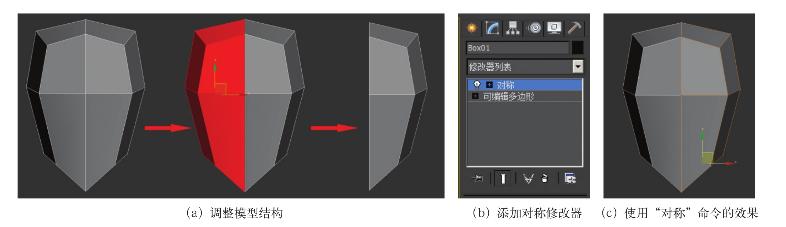
⑦选择点层级,在视图当中点击鼠标右键,在弹出的快捷菜单中选择“剪切”命令,如图5-14 (a)所示。在后脑部分切出脖子的切口,并参考颈部结构调节定点,模型如图5-14(b)所示。
至此,头部模型的大致形体已经做好了,接下来,我们需要继续深入细节,用更多的点、线、面来调节出复杂的效果。
⑧使用“连接”命令,根据头部骨骼的造型变化及三庭五眼的位置关系,给模型增加眼部和口腔部分的布线,如图5-15(a)所示。进入顶点层级,在前视图和左视图上分别调整定点,使模型 的外形尽量符合人体结构和接近原画的脸型,为后面添加五官做好铺垫,如图5-15(b)所示。
⑨进入顶点层级,选择模型后点击鼠标左键,在弹出的快捷菜单中选择“剪切”命令,根据女性的五官造型图对五官部位进行加线,线段尽可能简洁,定位出基本的嘴、眼、鼻等五官的结构部分,如图5-16所示。
⑩五官是头部制作的关键,需要仔细刻画。为了使嘴部结构更加丰富,可给嘴部模型增加线段,丰富嘴部的细节,如图5-17(a)所示。进入顶点层级,在前视图和左视图中分别调节顶点的位置,拉出鼻梁的高度以及双唇的落差,让嘴和鼻的布线有立体空间感,使其外形尽可能符合原画中角色的脸型,如图5-17(b)所示。
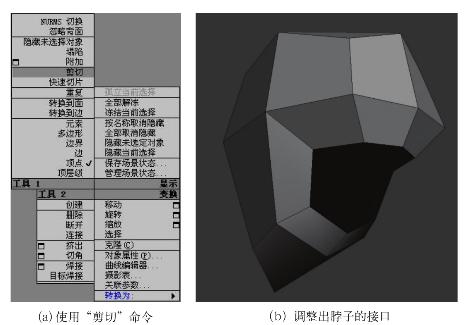
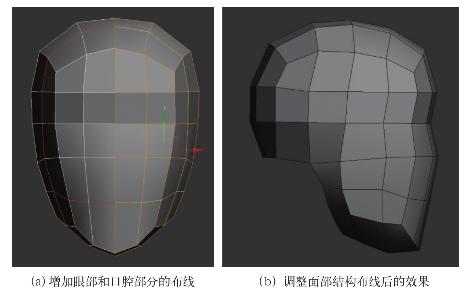
图5-15
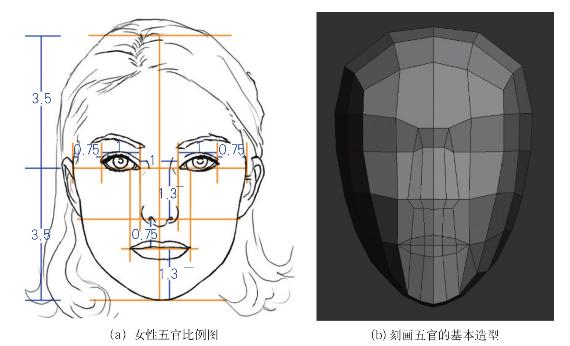
图5-16
11定位好嘴和鼻的位置以后,根据头部骨骼的造型变化及三庭五眼的位置增加眼部线段,从而制作出眼部的细节,如图5-18 (a)所示。加线时要注意各个视图中模型的点和线段的分布,避免出现五边和五边以上的面,如图5-18(b)、图5-18(c)所示。
12进入面层级,选中眼睛部分的所有面,点击“编辑多边形”,选择“插入”命令,如图5-19(a)所示,给眼睛部分增加一条线段,然后调整眼部的布线,如图5-19(b)所示。注意处理好眼睛和眉公骨之间的转折关系,同时增加鼻梁和鼻尖部分的线段,丰富模型细节,如图5-19(c)所示。

图5-17
13在透视图中利用“剪切”工具增加嘴部的布线,注意处理好嘴角、上嘴唇和下嘴唇的关系。拉出口轮匝肌的结构线,同时给下巴加入一条线段,使下巴更加圆滑,如图5-20所示。

图5-18
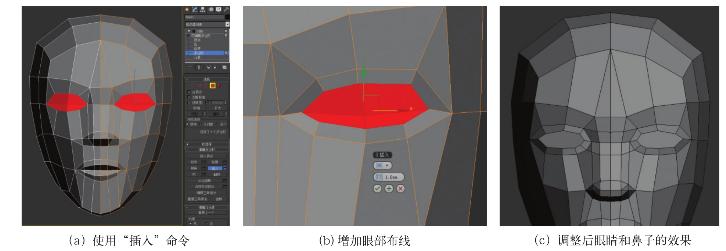
图5-19
14在前视图和左视图中进一步调整五官的结构和位置关系,使其更接近原画中角色的脸型,效果如图5-21所示。
15对头部模型的细节进行整体调节和刻画(包括眼、耳、口、嘴、鼻、眉公等),在制作中可以参考一些较好的头部骨骼和肌肉结构的图片来修改模型。注意按照游戏角色的布线规则来合理安排,避免五边面和链接时出现断点。
16利用“剪切”工具,为眼睛添加眼皮厚度的布线,如图5-22所示。同时对眼睛的侧面部位(鼻根、脸部、眉公3个部位的交叉点是最能表现角色面部结构的关键部位)进行细节调整,效果如图5-23所示。
17在对眼部的调整基本完成后,结合原画设定的要求利用“剪切”命令对鼻子的造型进行细节调整。要控制好鼻头和鼻翼的关系,给鼻梁加入一条线段,丰富鼻梁侧面的曲线,如图5-24所示。
18调整角色嘴部模型的线框,并添加一些新的线段来表现细节(调整出唇珠的造型)。调整时要注意与口轮匝肌的结构走向相统一,效果如图5-25所示。
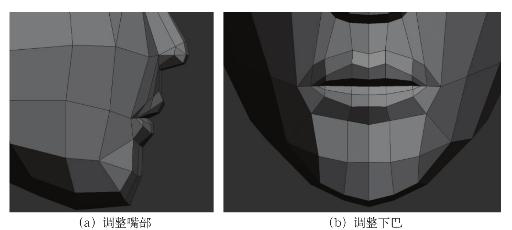
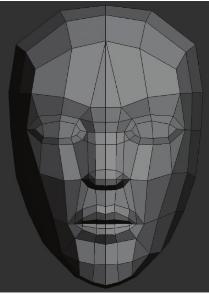
图5-21五官调整后的效果
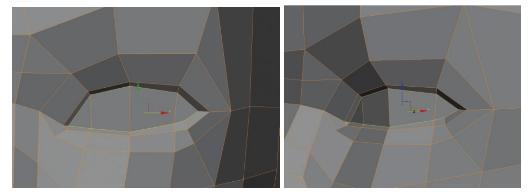
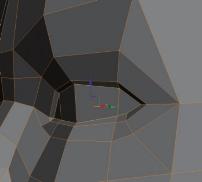
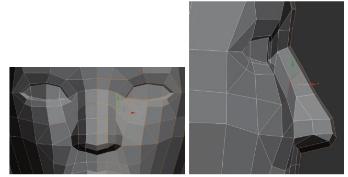
图5-24 调整鼻子结构
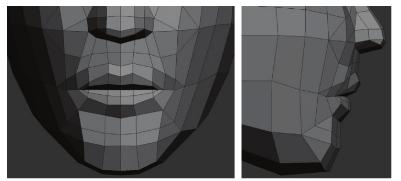
图5-25 嘴部模型调节效果
19根据原画的造型特点,从不同的视图角度对整个角色的头部结构进行细节调整,这里主要对角色的后脑勺和脖子部分进行形体的调整,如图5-26所示。
20在游戏角色的设计中,需要对嘴巴、鼻子和眼睛进行细节刻画。由于耳朵的结构过于复杂,且女性角色的耳朵常被头发掩盖,若用模型表现耳朵就会浪费大量的面,所以我们在制作耳朵时会选择相对简单的方法,即用贴图来表现耳朵的细节。如图5-27所示。
21在左视图中增加耳朵部分的细节线段,刻画出耳朵的基本形状。进入面层级,选中耳朵部分的模型,点击“编辑多边形”,选择“挤出”命令,挤出耳朵部分。保持耳朵面被选中的状态,把耳朵的面稍微旋转,然后按照耳朵的形体结构调整对应的顶点。如图5-28所示。


图5-27 通过贴图表现耳朵模型的细节
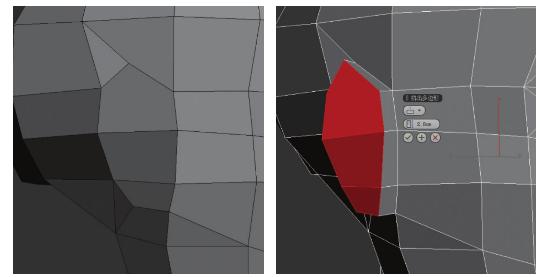
22仔细对比原画,对模型的布线和结构进行检查,使其尽可能符合人体的头部结构,尽可能接近原画。在各视图中观察模型,对模型进行调整,可添加适当的布线丰富模型结构,效果如图5-29所示。
23选择完成的模型,进入点级别。选中模型所有的点,点击“编辑顶点”,选择“焊接”命令,焊接值调整为0.1,对所有的顶点进行一次焊接,以确保模型没有断开的点,如图5-30(a)所示。进入面层级,选择模型所有的面,点击“多边形属性”选项,将模型光滑组统一指定为1,这样模型会比较光滑,如图5-30(b)所示。最终效果如图5-31所示。
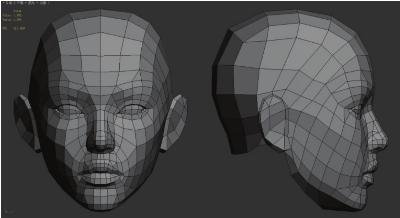

图5-30
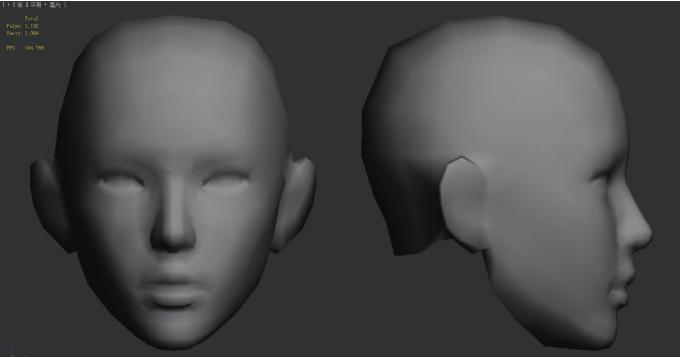
图5-31 头部完成效果
第三节 角色身体模型制作
上一节介绍了头部模型制作的方法,接下来将重点介绍女性身体部分的建模方法。女性身体部分是由女性裸模和装备两个部分组成。在制作角色裸模的时候,要以女性角色的身体结构为准,合理布线。在制作装备模型时,不必过于考虑模型细节,只需把握好模型的大关系,与原画一致即可,细节主要靠贴图表现。模型的布线结构尽量与裸体模型的布线一致,在深入制作的同时,还要多注意游戏模型制作的一些基本要求和掌握一些技巧,并考虑建模的方式是否有利于后期模型的绑定。

图5-32女性人体结构
一、角色身体结构分析
我们在开始制作身体模型之前,要先对人体的肌肉骨骼和躯干的基本结构进行详细的了解,这样才能在角色模型制作中正确把握好人物的造型,如图5-32所示。
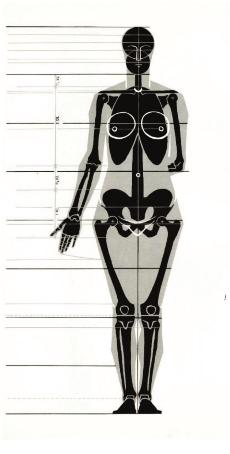
图5-33女性基本形体结构图

图5-34人体动态结构
在制作女性角色时,要注意其与男性形体结构的差别,仔细分析头部和躯干部分的比例关系。在游戏的制作中,我们通常会对形体进行夸张和变形,前提是要遵循最基本的人体结构比例,如图5-33所示。
此外,要经常观察和了解人体比例结构及身体各部分的关系,以便更好地理解身体关节的动态节奏,同时为后期的模型绑定和动画调节提供依据,女性角色的动态线如图5-34所示。
有了这些人体的基本知识以后,我们需要结合原画做一些分析。首先要分析原画的形体比例,其次需要考虑角色身上的装备与装饰配件的关系,这将直接影响后面的建模工作,如图5-35。下面我们就开始对角色身体部分进行制作。
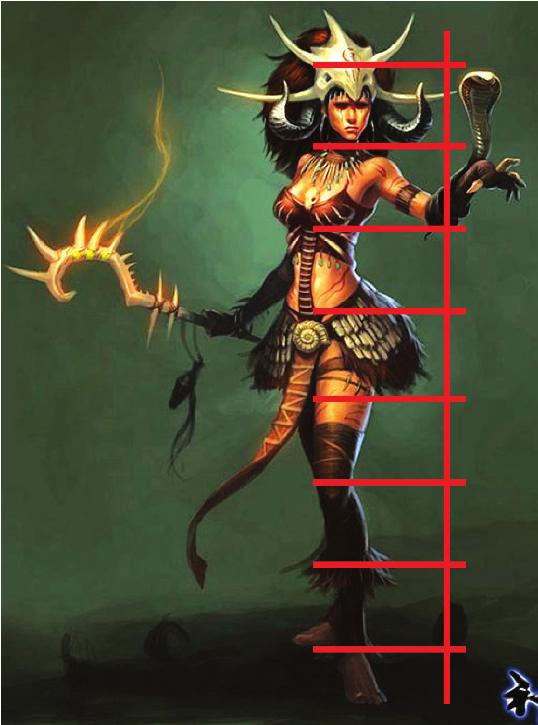
图5-35 角色原画比例分析
二、身体模型的制作
1.躯干的制作
首先制作的是身体的躯干部分,躯干和头部的大小比例一定要合适。
①参考头部模型的大小,在透视图中创建一个长宽高为50cm、50cm、80cm的长方体,模型分段数为1,如图5-36(a)所示。然后点击“选择并移动工具”,将长方体放在头部以下接近躯干的位置,如图5-36(b)所示。为了不干扰身体部分的制作,选择头部模型后点击鼠标右键,选择“隐藏当前选择物体”将头部隐藏,这样便于我们对身体模型的制作,如图5-36(c)所示。
②选择长方体,点击鼠标右键,选择“转换为可编辑多边形”,然后点击“细分曲面”,勾选“使用NURMS细分”,将“迭代次数”改为2,这时模型变得比较圆滑,如图5-37(a)所示。将其塌陷,点击右键,重新选择“转换为可编辑多边形”,这样可形成女性角色胸腔的一个初模,如图5-37(b)所示。

图5-36

图5-37
③进入左视图,选择胸腔模型,进入点层级,点击“软选择”后勾选“使用软选择”,然后调整“衰减”的参数,如图5-38(a)所示。此时被选择的点会出现一个衰减区,红色代表绝对控制,颜色越冷控制力度越弱。利用这个功能对模型进行定点调节,从而形成身体侧面的一个厚度,如图5-38(b)所示。
④调整好侧面的基本型以后,再从正面调节角色身体的基本结构。由于人体是左右对称的,因此和头部一样,我们利用“对称”功能建模可起到事半功倍的作用。进入模型面级别,选中整个左边的模型,按<Delete>键删除左边模型,如图5-39(a)所示。进入修改器列表,为模型添加“对称”命令,如图5-39(b)所示。
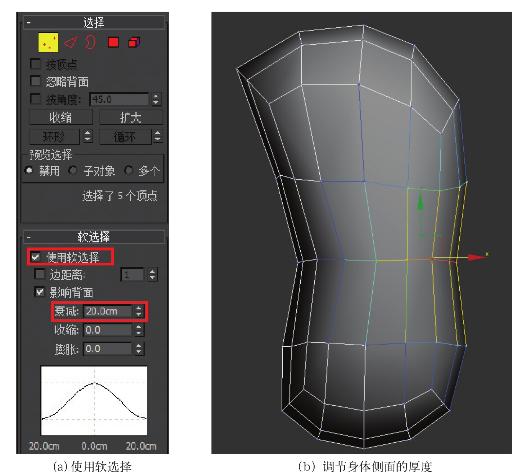
图5-38
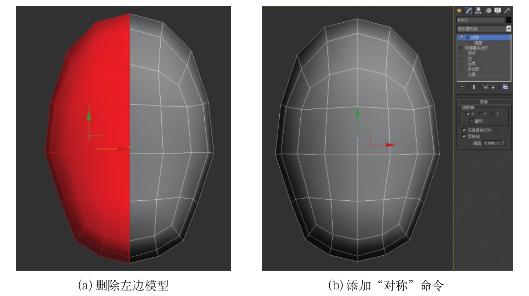
图5-39
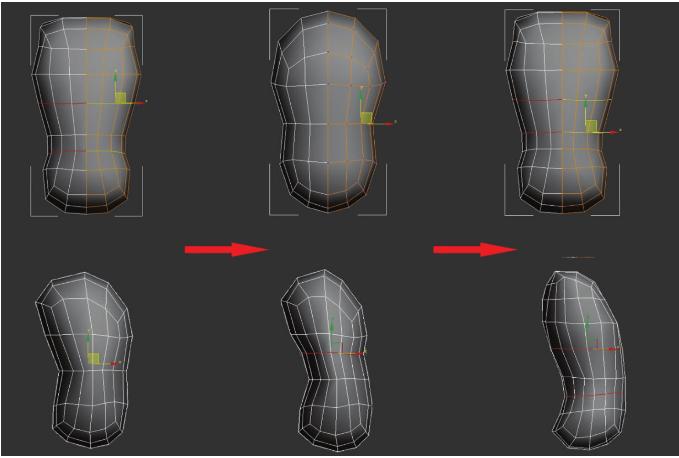
图5-40 对躯干模型进行调节
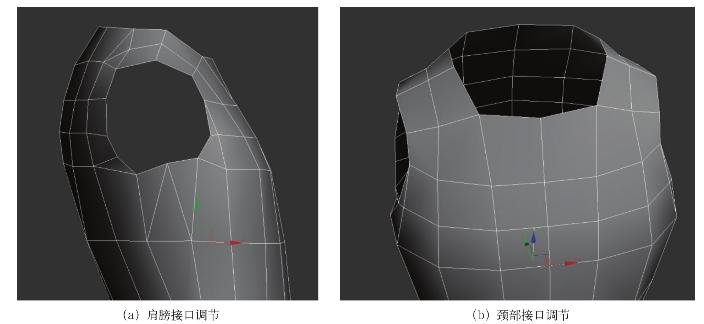
图5-41
⑤在正视图和左视图中对模型进行调整,初步调节出胸腔、腰部、臀部的线条感,可以适当多加一些线段。注意把握好女性角色的躯干的美感度和形体的变化,如图5-40所示。
⑥调整好角色的基本身形后,结合身体各部位的切线,在透视图中利用剪切工具为角色的肩膀部位添加边,并调节相应的顶点,初步编辑出肩膀的横截面,如图5-41(a)所示。利用相同的方法制作出颈部的横截面,如图5-41(b)所示。
⑦臀部、腹部以及腿部的交接处结构比较复杂,为了能准确地表现结构,我们需要找一些人体结构图进行参考,如图5-42(a)所示。在调节的过程中,需在前视图和侧视图中不断观察,注意臀部曲线的美感。角色的双腿应尽量分开,便于动画的调节和后期做蒙皮绑定时的权重设置,如图5-42(b)所示。
在各视图中对身体的细节部分进行刻画,按照人体曲线的走向调整上半身的顶点以及角色的身体外形。现有的模型布线已经不能满足模型细节的制作要求了,我们需要进一步在角色的胸部和背部增加边来刻画细节。
⑧选择模型,进入点级别,利用剪切工具为胸部添加环形布线,如图5-43(a)所示。进入侧视图,从侧面初步调整胸部的曲线,如图5-43(b)所示。调节背部的顶点,让模型更接近人体背部的肌肉结构,如图5-43(c)所示。
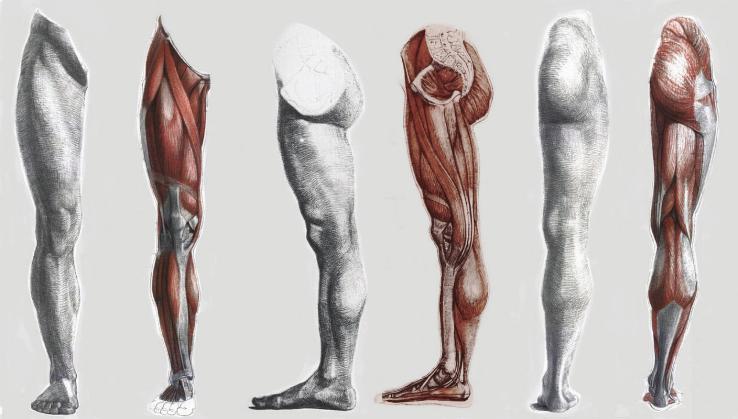
(a)人体腿部结构图
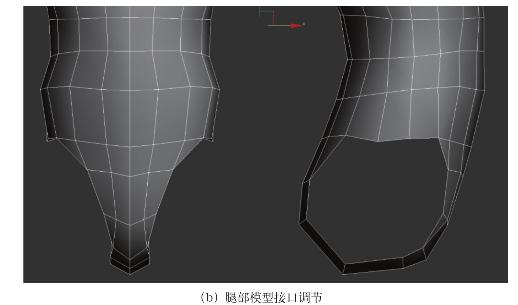
图5-42

⑨女性的胸部模型是整个女性角色制作中比较重要的环节,也是玩家比较关注的部分,因此需要继续增加模型布线来调整胸部结构,调整时应从不同角度去观察,注意女性胸形的美感。调整效果如图5-44所示。
背部的模型在三维制作中通常不容易受到重视,但是对于第一人称游戏的主角来说,背面往往比正面更重要,因为在游戏操作的过程中主角背对玩家的时间较多。
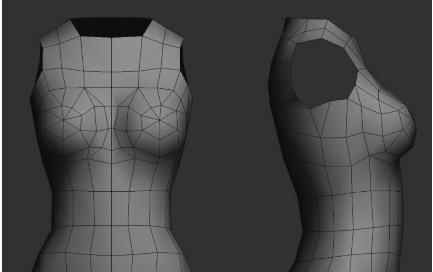
图5-44 女性胸部模型效果
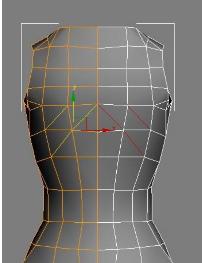
(a)增加背部布线

图5-46
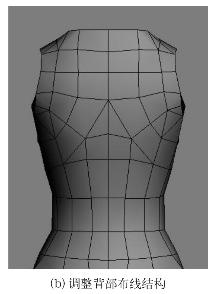
⑩进入后视图,对模型进行剪切操作,如图5-45(a)所示。按照人体背部肌肉结构调整背部布线。女性背部比男性背部肌肉柔和,在调节的过程中应适度。如图5-45(b)所示。
调整好女性躯干的顶点后,得到一个比较完整的角色上半身模型。接下来,对颈部进行制作,制作中应注意将颈部和头部进行无缝对点连接。
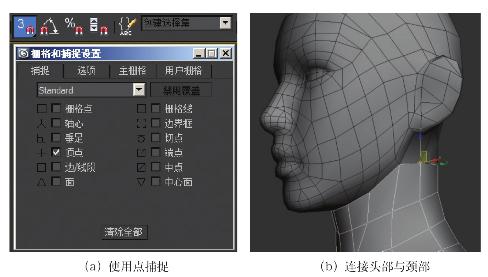
11点击模型,进入边层级,选择颈部接口的边,按住<Shift>键,从颈部接口直接拉出边,如图5-46(a)所示。对颈部模型进行环形连接,连接两圈环形线,按照人体颈部结构调整顶点,如图5-46(b)所示。
12颈部模型做好以后,需要对头部进行无缝对点连接。取消对头部的隐藏,鼠标右键点击“捕捉开关”,在弹出的菜单栏中勾选“顶点”选项,如图5-47(a)所示。保持“捕捉开关”的按下状态,选择颈部模型的顶点以对头部的接口进行捕捉连接,如图5-47(b)所示。
2.手臂的制作
现在,我们开始拉伸手臂部分的边,对手臂的结构进行调整。
①进入边级别,选择肩膀接口,按住<Shift>键,从肩膀接口处直接拉出边,如图5-48(a)所示。选择拉出的手臂模型,对手臂模型进行环形连接,连接出上臂和下臂的结构线,如图5-48(b)所示。
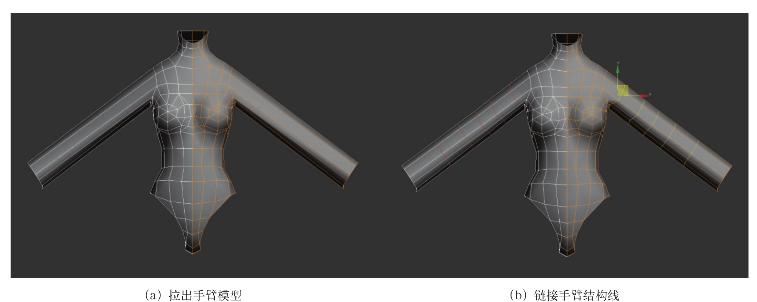
图5-48
②进入点级别,在前视图中调整手臂的整体姿态,同时配合缩放工具对手臂模型的各段关节线的粗细进行调节,调节时应注意上臂和下臂长度的比例,以及整个手臂线条的美感,如图5-49(a)所示。给肩膀加线,调整出三角肌的结构,如图5-49(b)所示。给肘关节加线,如图5-49 (c)所示。调整细节以丰富手臂的结构,同时调整手臂和手掌的接口,为后面制作手掌做好铺垫,如图5-49 (d)所示。
③按照人体手臂结构对手臂模型进行深入调节,效果如图5-50所示。

图5-49
3.手掌的制作
手掌是整个角色模型中结构最复杂的部分,俗话说“画鬼容易画手难”,可见手的制作是相对其他部分比较复杂的,在制作写实角色时应注意手掌和头部的比例。
在游戏制作中,角色不同,制作方法就不同。为了节省面数,普通NPC角色(非玩家控制角色)和普通小怪一般只做拇指,其他4根手指合为一体,细节靠贴图来表现,如图5-51所示。主角和重要的NPC以及终极怪物,因为比较重要,数量也较少,会把5根手指做出来,如图5-52所示。
下面我们来制作女主角的手掌。
①在透视图中创建一个长宽高为18cm、25cm、5cm,分段数为4、3、1的长方体。如图5-53所示。

图5-50 手臂完成效果

图5-51

图5-52

图5-53 创建长方体

图5-54
②从各个视图不断观察,按照手掌形体的结构对模型进行调节。注意调节出手掌与手指连接部分的曲线,为手指的挤出打好基础。如图5-54所示。
③进入面级别,选择手指接口处的面,点击“编辑多边形”中的“挤出”,将手指模型挤出。为了能将挤出的4根手指分开,注意在“挤出多边形”面板下的“挤出类型”中选择“按多边形”。如图5-55所示。
④根据人体的手指结构,对手指模型的外形进行调节,对手指进行环形连接,加入两条线段,将手指分为3段,并调整手指的姿态。如图5-56所示。
⑤利用“剪切”工具对手掌进行加线,调整出拇指关节处的结构线,如图5-57(a)、图5-57 (b)所示。相对于其他手指,拇指关节的接口处在结构上是倾斜的。选择拇指接口的面,利用“旋转”工具,对面进行旋转。如图5-57(c)所示。
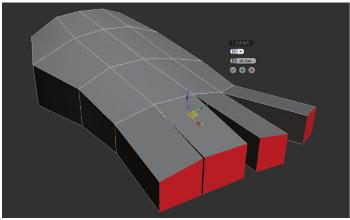
图5-55 挤出手指


图5-57
⑥对拇指进行“挤出”操作,并加线调整好拇指的结构。最后对整个手掌模型进行整体调节,调整时应注意女性手掌和男性手掌的区别。如图5-58所示。
⑦利用“旋转”工具,将手部模型调整至合适位置,配合三维“捕捉”开关,对手部和手臂模型的接口进行无缝对点连接。如图5-59所示。
对手部模型进行加线,调整出腕关节的结构,效果如图5-60所示。
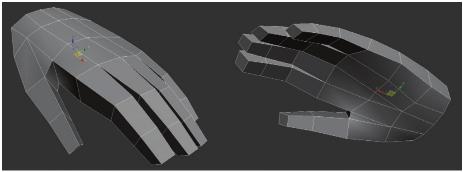
图5-58 手掌模型完成效果

图5-59
4.腿部的制作
①进入边级别,选择腿部接口,配合<Shift>键将腿部模型拉出,如图5-61所示。
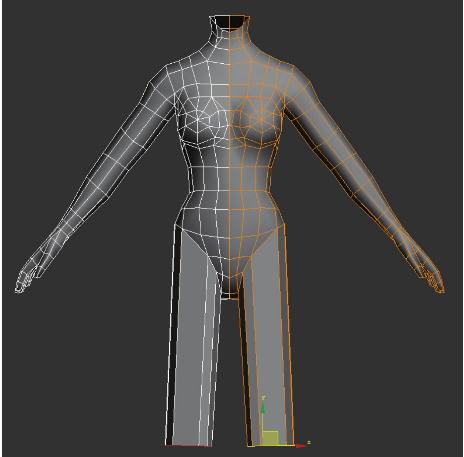
图5-61 生成腿部模型
②对腿部模型进行环形加边,添加更多的线段来制作出腿部的曲线。进入点级别,对整个腿部的结构进行调节。调节过程中应注意大腿、小腿的比例,以及髋关节、膝盖、裸关节处的结构,在正视图和侧视图中不断切换着观察。效果如图5-62所示。
③利用“剪切”工具,参考臀部肌肉结构对臀部模型进行加线调节。臀部是身体曲线比较重要的一个部分,也是体现女性美感的一个重点。我们需要在不同的视图中对模型进行精确调节,尽量多参考一些结构资料和图片。如图5-63所示。
④对膝盖和小腿模型进行加线,刻画出膝盖模型的结构感。如图5-64所示。
⑤腿部模型完成效果如图5-65所示。
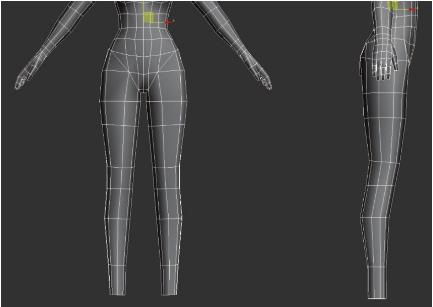
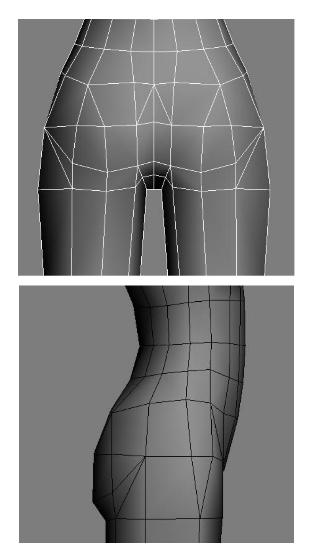
图5-63臀部正面、侧面效果
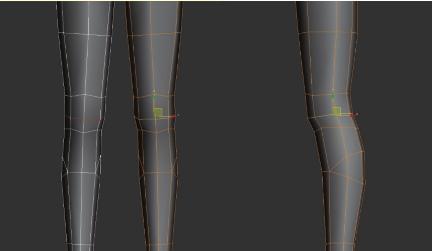
图5-64 膝盖和小腿正面、侧面效果

图5-65
5.脚掌模型制作
在游戏角色制作当中,脚部模型是最容易被忽视的地方。因为在3D网络游戏中,无论是2.5D游戏还是3D的全视角游戏,几乎都是俯视的角度。脚的部分就显得没那么重要。但是优秀的角色模型,其整体的完整性是需要的。
和手掌模型一样,不同的角色的脚部,通常制作方法也不一样。为了节省面数,普通NPC角色和普通小怪一般不做脚趾,细节靠贴图表现,如图5-66所示。主角和重要的NPC以及终极怪兽,因为比较重要,数量也较少,会把5根脚趾做出来。如图5-67所示。
①在透视图中创建一个长宽高为55cm、20cm、10cm,分段数为3、4、1的长方体。如图5-68所示。
②选择创建出来的方体,进入点级别。进入侧视图,按照人体脚掌侧面的造型对脚掌模型进行调节。注意脚部每个骨点的结构关系,如图5-69(a)所示。进入正视图,调节脚掌和脚趾的5个接口,如图5-69(b)所示。进入透视图,对脚部模型的各个顶点进行调节,让模型更接近脚部的肌肉结构,如图5-69(c)所示。
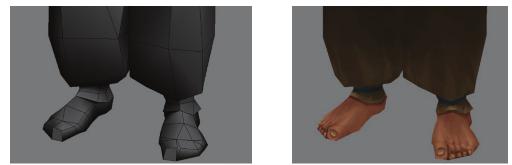
图5-66 普通角色脚部模型效果
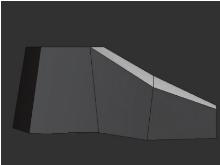
(a)脚掌侧面模型
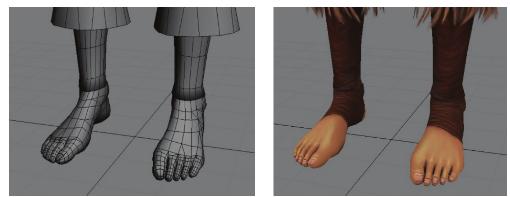
图5-67 重要角色脚部模型效果
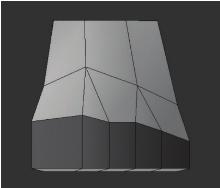
(b)脚掌正面模型


图5-69
③进一步调节模型的顶点,使其圆滑,更接近脚掌部分的肌肉结构。进入面级别,选择脚掌模型和腿部的接面,按<Delete>键删除,制作出脚部模型的接口。如图5-70所示。
④进入模型面级别,选中脚趾接口处的5个面,点击“编辑多边形”,点击“挤出”命令,在弹出的对话框中选择“按多边形”,分别挤出5个脚趾。如图5-71所示。
⑤挤出脚趾模型后,按照正常人体脚趾的结构,调整脚趾模型的姿态,如图5-72(a)所示。对5根脚趾模型进行环形加线,在透视图中通过对顶点的调节细化脚趾模型的结构,如图5-72(b)所示。

图5-70 制作脚部的接口
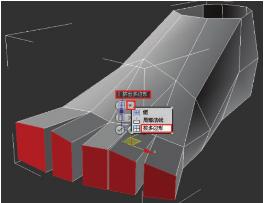
图5-71 挤出脚趾模型

图5-72
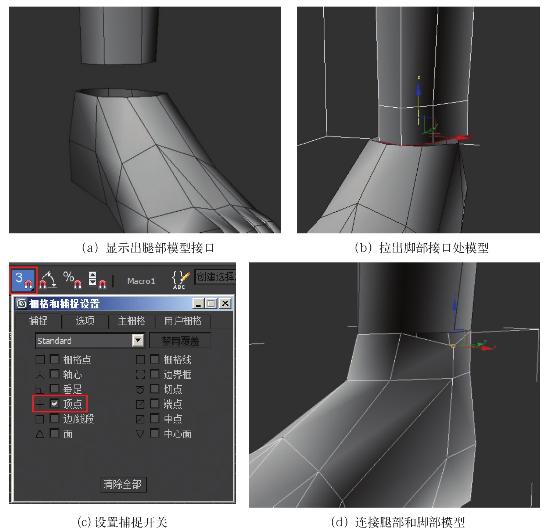
⑥点击鼠标右键后选择“全部取消隐藏”,显示出腿部模型,如图5-73 (a)所示。选择边界层级,选中腿部接口的边,配合<Shift>键拉出一段模型以连接脚掌模型,如图5-73(b)所示。在“捕捉开关”上点击鼠标右键,在弹出的菜单栏中勾选“顶点”选项,如图5-73(c)所示。利用“顶点捕捉”对腿部和脚部模型进行无缝连接,如图5-73(d)所示。
⑦整体调节脚部模型,使其更符合人体脚部肌肉结构,完成效果如图5-74所示。

图5-74 脚部模型完成效果

(a)复制出颈部的面
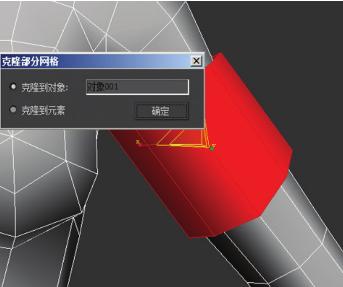
(b)复制出手臂的面
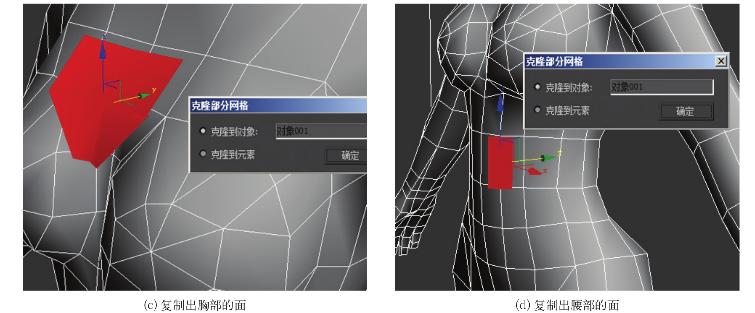
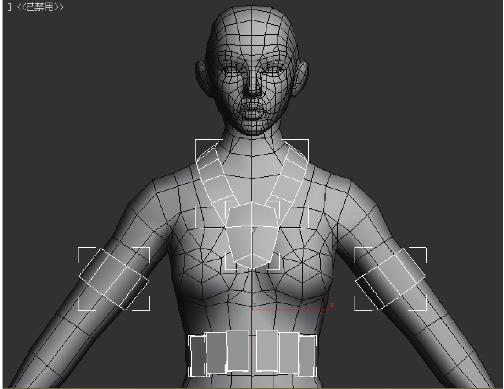
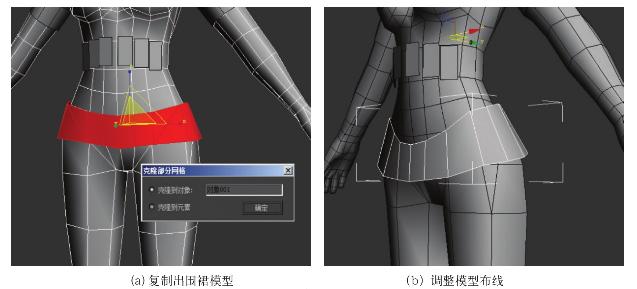
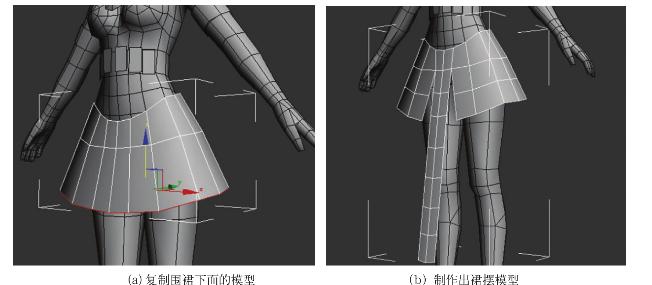
6.装备模型的制作
首先我们来制作上半身的装备模型。上半身的装备由于都比较贴身,其模型没有太大的起伏变化,在游戏低模制作中,为了节约资源通常都采用贴图表现的方法,而不会过多地处理模型。
①选中裸体模型,通过对模型上面固有的面进行复制来制作出上身的配饰。分别选中颈部、手臂、胸口、腰部的面,配合<Shift>键拖动出项链、臂环、骷髅配饰和腰部吊坠的面。如图5-75所示。
②选中复制出的面,对其进行精确调节。注意参考原画,使面的大体形状与原画尽量吻合。如图5-76所示。
③选中腰部的环形面,使用“缩放”工具,配合<Shift>键对腰部模型进行复制,形成制作围裙所需要的面。如图5-77(a)所示。调整围裙模型的顶点,使其布线更加合理,如图5-77(b)所示。
④选中围裙模型下面的边,使用“移动”工具,配合<Shift>键继续对围裙模型进行复制,并参考原画调整模型的造型,使其与原画更加吻合,如图5-78(a)所示。接着给模型加入一段环形线,以便于后期绑定的需要。利用同样的方法,复制出裙摆部分的模型,并且给出相应的线段,便于后期制作裙摆动画。如图5-78(b)所示。
⑤选择小腿模型的面,点击“编辑几何体”中的“分离”,在弹出的窗口中勾选“以克隆对象分离”,这样可以对小腿部分的面进行分离并且复制。如图5-79所示。
⑥利用“缩放”工具调整复制出来的面,形成裤脚部分绒毛的模型,并根据原画造型对其进行调节,如图5-80所示。

图5-79 对小腿模型的面进行分离
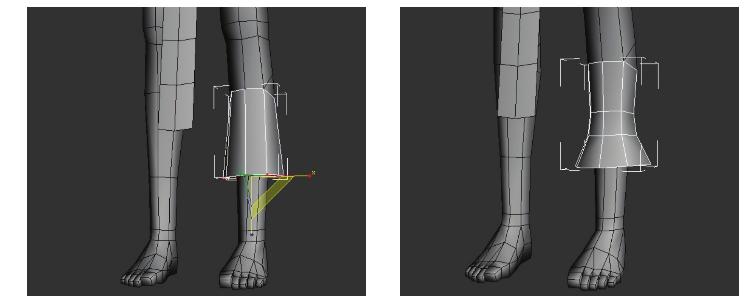
图5-80 调整裤脚绒毛模型
⑦选择小臂及其以下的手部模型的所有面,进入“编辑几何体”面板,点击“分离”,不勾选弹出对话框中的所有选项,对模型进行分离操作,制作出手套模型。如图5-81所示。
⑧选中手套模型最上面的边,通过“缩放”工具对其进行调节,如图5-82(a)所示,并对其进行封口操作,如图5-82(b)所示。
⑨选中头部模型中的部分面,利用“缩放”工具配合<Shift>键,在弹出的对话框中选择“克隆到对象”,复制出头发的基础模型,如图5-83(a)所示。选择头发模型底面的边,利用“移动”工具配合<Shift>键,拉出一段面作为发丝,如图5-83(b)所示。
⑩进入点级别,选择发丝模型末端的点,进入“编辑顶点”面板点击“断开”按钮,对模型末端的顶点进行断开操作,参考原画调整出发丝凌乱的感觉,并对其进行复制,如图5-84(a)所示。
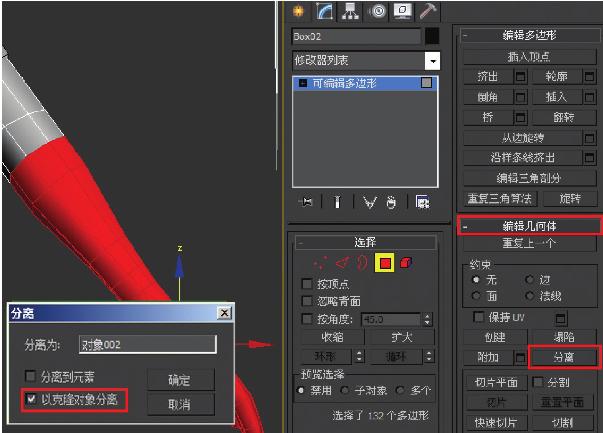
图5-81分离出手套模型
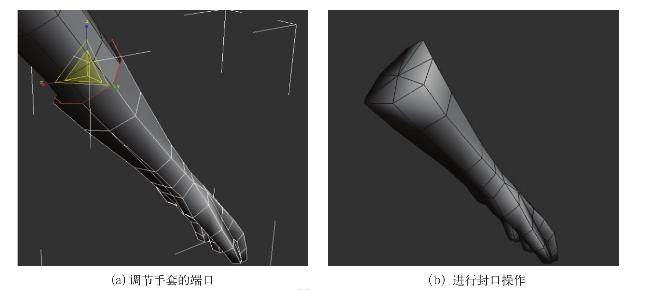
重复利用此方法,复制出整个头发模型蓬松的感觉,如图5-84(b)所示。
11选择额头部分的面,利用移动工具配合<Shift>键,复制出初始的头饰模型,如图5-85 (a)所示。选中边缘的面,配合<Shift>键拉出头饰的尖角,根据原画调整尖角的造型,如图5-85(b)所示。这时现有的顶点已经不能满足我们对模型深入加工的要求,我们需要加入更多的点和线,以及参考原画,进一步制作出头饰模型,如图5-85(c)所示。
12在透视图中创建一个圆环作为耳环模型,参数如图5-86
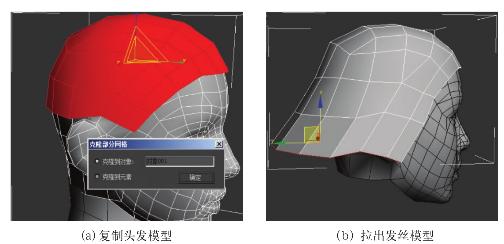
图5-83
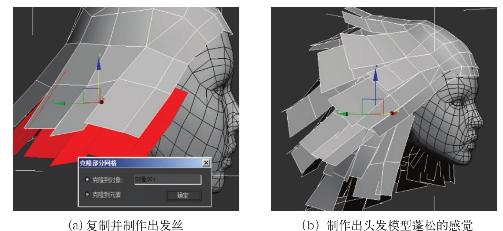
图5-84
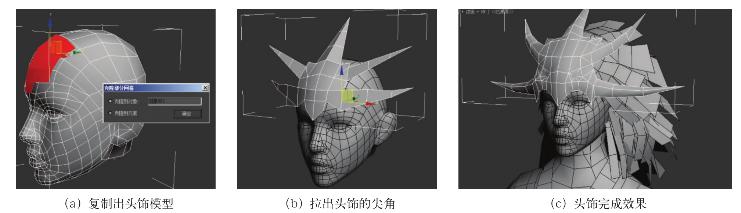
图5-85
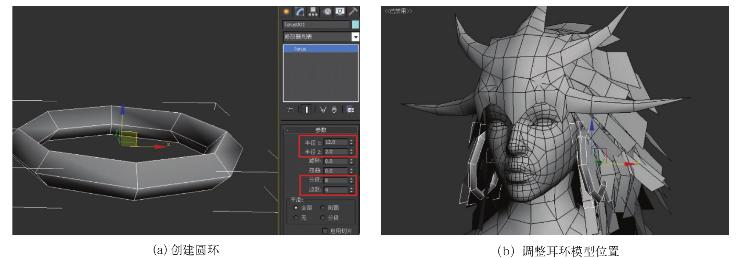
图5-86
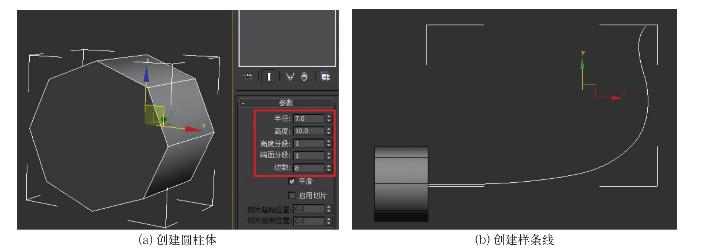

图5-88 制作出犄角模型

图5-89

图5-90 整体模型正面及侧面线框效果
(a)所示。调节圆环的位置,使其尽量和原画一致,如图5-86(b)所示。
13在透视图中创建一个圆柱体作为犄角的基础模型,参数设置如图5-87(a)所示。切换到侧视图,在“创建面板”中点击“图形按钮”,选择“线”,按照原画犄角的走向创建一根样条线,将创建好的样条线放置到圆柱体的一端,如图5-87(b)所示。
14选中圆柱体的底面,进入“编辑多边形”面板,选择“沿样条线挤出”命令,在弹出的对话框中选择“拾取样条线”的同时点击样条线,对犄角模型进行沿样条线挤出的操作,同时设置分段数为8,锥化量为-1,锥化曲线为1。效果如图5-88所示。
15将犄角模型的底面删除,如图5-89(a)所示。根据原画犄角的造型对模型进行精确调节,为了造型需要,可适当补充线段。调整完毕后,参考原画的造型将模型摆放在合适的位置,效果如图5-89(b)所示。
16最后结合原画的设定,从整体上对模型进行结构上的细节调整,至此,一个低面数的写实角色的模型就制作完成了。完整女性角色的模型线框及侧面线框效果如图5-90所示。
第四节 角色UVW制作
整个角色的模型制作完成之后就可以开始进行UVW的编辑了。UVW的处理是非常重要的一个环节,是连接模型和贴图的“桥梁”。UVW处理不好,可能导致贴图的拉伸变形,错误的UVW甚至可能导致贴图绘制的重复返工。所以在编辑UVW时应尽量严谨。
编辑UVW时要根据角色贴图一体化的特点和规范,处理好身体各部分结构之间的UVW空间分配比例,这对后期贴图细节的制作有非常重要的意义。
一、模型材质制作
通过分析原画我们可以得出一个结论,原画的身体和装备都是左右对称的。因此我们在进行UVW的制作时,同样只需要制作身体和装备的一半。
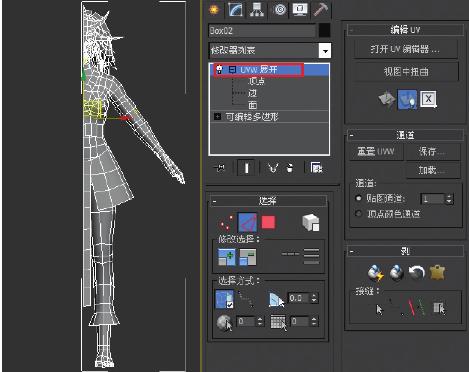
图5-91 添加UVW展开编辑器
①切换到前视图,选择角色模型,进入模型的面级别,按<Delete>键删除左边的模型,选择剩下的一半模型,在修改器列表下添加“UVW展开”。如图5-91所示。
②单击工具栏中的“材质编辑器”,或者按键盘上的<M>快捷键进入材质编辑器界面。选择一个空白的材质球,单击“漫反射”颜色框左侧的方块,从弹出的“材质/贴图浏览器”对话框中选择“棋盘格”选项,给角色模型添加一个棋盘格材质,作为检测UVW是否展平的依据,如图5-92(a)所示。点击该材质,进入“坐标”栏,将瓷砖的U改为5,V改为5。并将材质赋予角色模型,如图5-92(b)所示。

(a)添加棋盘格材质
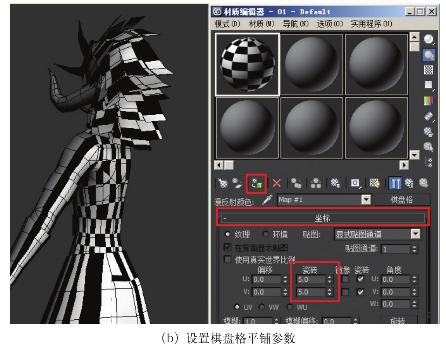
图5-92
二、编辑头部UVW
编辑头部UVW的思路:首先从头部正面和侧面分别为头部模型指定平面坐标,然后进行编辑操作,最后进行融合操作。

图5-93 对面部UV进行映射
①首先将头部模型独立出来,单独添加“UVW展开”。选择UVW的面级别,选择脸部正面的UVW,进入“投影”面板,选择平面投影,对头部模型面部进行Y轴向映射。如图5-93所示。
②点击“打开UV编辑器”,进入“编辑UVW”面板,选择UVW的“缩放”工具,对UV进行横向的缩放调整,直至头部模型上的棋盘格为正方形。如图5-94所示。
③选择UVW的点级别,选中侧面和下巴重叠在一起的点,点击“工具”,选择“松弛”,在弹出的对话框中选择“由边角松弛”,点击“开始松弛”,对重叠在一起的点进行放松。如图5-95所示。
④选择头部模型侧面脸以及后脑勺部分的UVW,对其进行沿X轴的面投影,如图5-96(a)所示。切换到点级别,对其进行放松,效果如图5-96(b)所示。

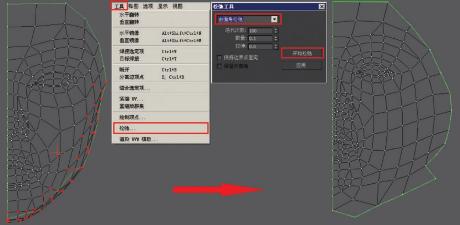
图5-95 对重叠的点进行松弛
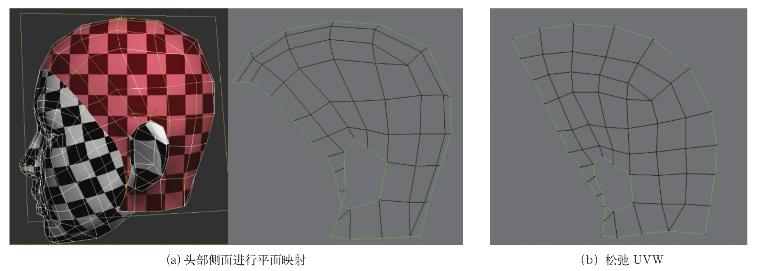
⑤选择耳朵部分的UVW,把模型的视角调整到合适角度,对其进行沿屏幕方向的平面映射的操作,如图5-97所示。
⑥进入“编辑UVW”面板,利用“缩放”工具对耳朵的UVW进行调整,并且手动将绿色的边界线调整到耳朵UVW的外围。如图5-98所示。

图5-97对耳朵进行映射
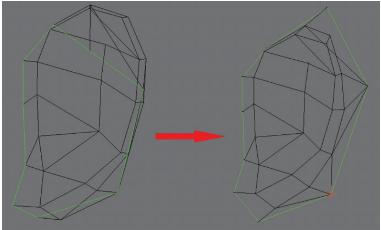
图5-98 调整耳朵UVW
三、编辑身体UVW
①将身体裸体模型独立出来,单独添加“UVW修改器”。选择“顶点”,按下“剥”面板下的“点对点接缝”按钮,对女性角色模型的身体模型进行接缝的连接操作。注意将接缝尽量处理在不显眼的地方,如手臂内侧、大腿内侧等。如图5-99所示。
②选择UVW的面级别,分别对身体正面的UVW和身体背面的UVW进行Y轴向的平面映射。如图5-100所示。
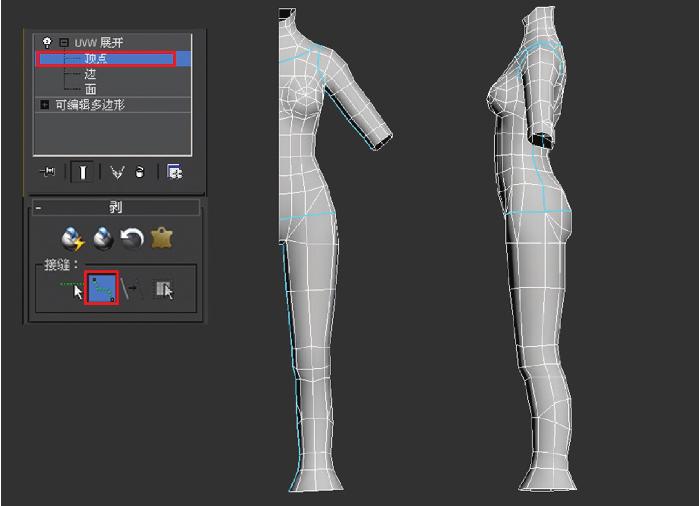

(a)对身体正面进行Y轴向的映射
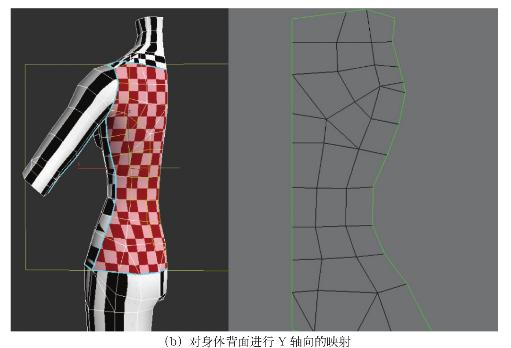
图5-100
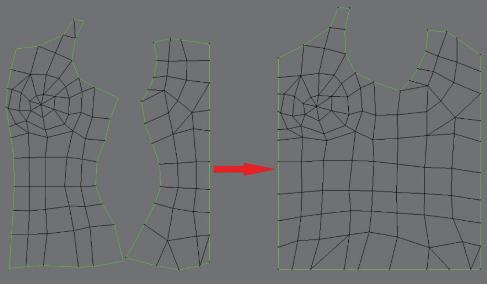
图5-101调整身体UVW
③进入“UVW编辑”面板,利用“工具”面板中的“水平翻转”选项,将身体背面的UVW进行翻转,然后将身体正面和背面的UVW缝合在一起。利用“缩放”工具,将身体的UVW的边界尽量处理成方形,便于后期对贴图的处理以及对UVW的摆放。如图5-101所示。
④选择手臂的UVW,点击“剥”面板的“毛皮贴图”按钮,在弹出的“毛皮贴图”面板中点击“开始毛皮”选项,将手臂的UVW拉开。点击“开始松弛”按钮,将手臂的UVW松弛到接近模型结构的状态。如图5-102所示。
⑤利用相同的方法将脖子以及大腿的UVW进行拉开,分别进行调点的处理。如图5-103所示。
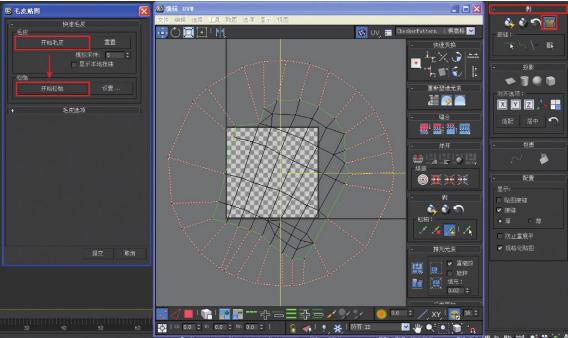
图5-102 将手臂UVW进行毛皮拉开
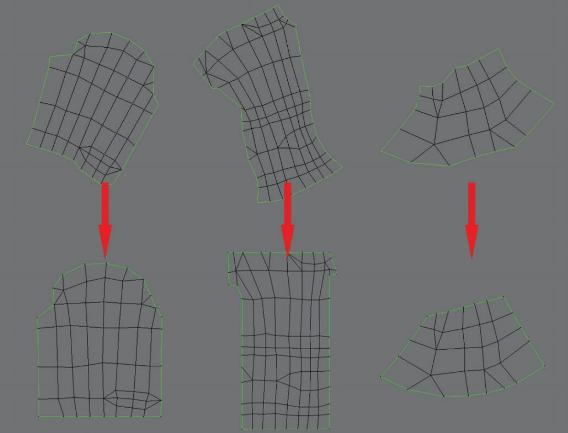
图5-103 进一步处理手臂的UVW
四、编辑角色装备和头发的UVW
①将装备模型独立出来,在修改器列表中给模型制定“UVW展开”修改器,进入点级别,编辑手套、脚掌以及犄角的接缝,为后面进行毛皮贴图的编辑做好准备工作。如图5-104所示。

图5-104 编辑模型UVW接缝
②分别对手的正面和背面的UVW进行“视图对齐”的平面映射操作,然后进入“编辑UVW”面板对手的UVW进行缝合,并调整顶点。如图5-105所示。
③利用“平面投影”或者“毛皮贴图”的方式,对身体的其他部件进行UVW展开,并调节顶点。注意UVW的边界尽量处理得规范一些,以利于后面贴图的绘制以及UVW的平铺操作。如图5-106所示。
④角色模型中所有部件的UVW都展开后,我们需要将它们放置到UVW第一象限的黑线里面(只有在黑线以内的UVW才是有效的UVW),并对其进行渲染输出。摆放时应充分利用UVW第一象限的所有空间,但不能超过象限的边界。同时应注意观察原画,贴图细节丰富的部分应考虑多给一些空间。如图5-107所示。
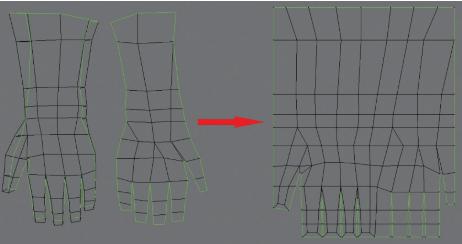
图5-105 编辑手的UVW
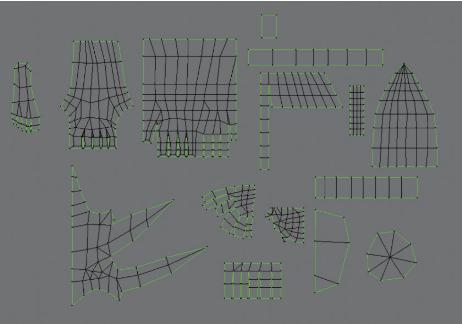
图5-106 展开装备模型的UVW
⑤选择“工具”中的“渲染UVW模板”,在弹出的“渲染UVs”对话框中将宽度设为1024,高度设为1204,点击下面的“渲染UV模板”按钮,将UV保存为TGA格式的图片文件。如图5-108所示。
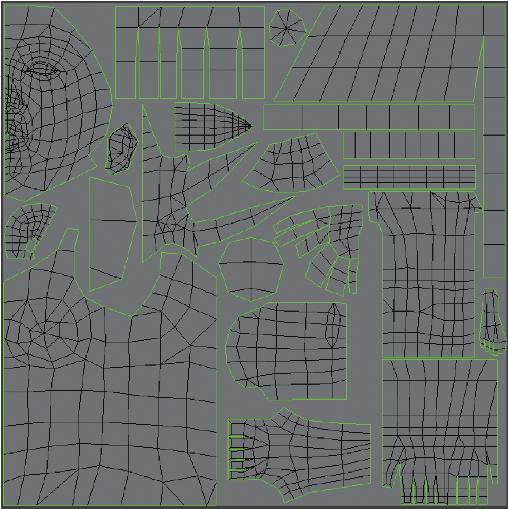
图5-107 角色模型UVW摆放效果
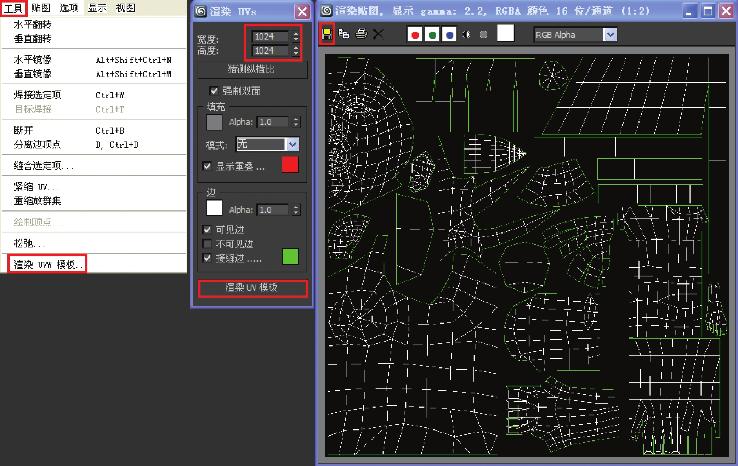
图5-108 对UVW进行渲染输出操作
第五节 角色贴图绘制
我们已经根据原画完成了整个角色模型和UVW的制作,接下来要开始给游戏人物绘制贴图。模型的制作只是完成了整个三维游戏角色工作的一部分,接下来的贴图绘制更为关键。可以说一个三维游戏角色质量的好坏,很大程度上取决于贴图质量的高低。
在整个三维游戏角色制作的工作量上,用于贴图绘制的时间占60%,甚至更多。因为在游戏的美术制作中,贴图制作的好坏代表了一个游戏公司的整体美术制作力量,也直接影响着游戏画面的质量,甚至关系到一款游戏的成败。好的贴图能生动形象地反映场景与角色的真实感,特别是对于一些低模来说尤为重要。
游戏贴图的尺寸通常都有较严格的规定,贴图尺寸通常采用6进制大小的正方形贴图,例如身体使用512×512,道具使用256×256。我们用北京完美动力公司开发的《赤壁》游戏中的男性NPC贴图效果作为本例的参考,如图5-109所示。此外,贴图尺寸也有采用6进制大小的长方形贴图的情况,例如身体使用512×256,道具使用256×128。我们以日本光荣公司开发的《三国无双》游戏中的男性角色贴图效果作为本例的参考,如图5-110所示。
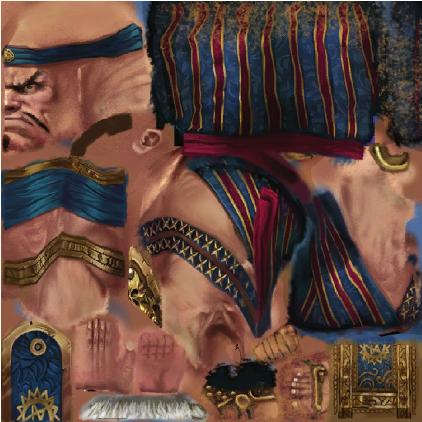
图5-109《赤壁》游戏中的男性NPC贴图

图5-110《三国无双》游戏中的男性角色贴图
一、准备工作
我们将之前在“渲染UVs”模板中渲染出来的图片用Photoshop软件打开,如图5-111所示。首先,双击背景层将其解锁,如图5-112;然后,将图层名称改为“UV”,图层叠加方式改为“滤色”,图层的不透明度设置为20%,以便为绘制贴图颜色做参考,如图5-113;最后将图层锁定,以免在编辑过程中不小心被拖动或编辑。
在绘制贴图时,需创建新的图层,并放置在UV层之下进行绘制。用“吸管”工具吸取原画中的色彩作为贴图的底色,注意在选色的时候尽量吸取中间色,这样有利于绘制贴图时进行加深或者减淡的操作。如图5-114、图5-115所示。
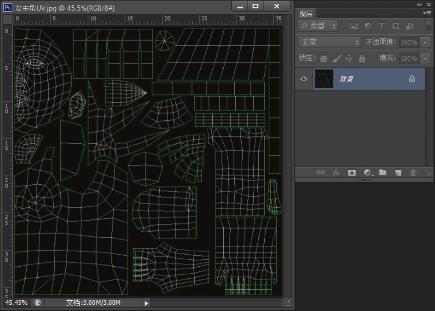
图5-111 载入女主角UV图片
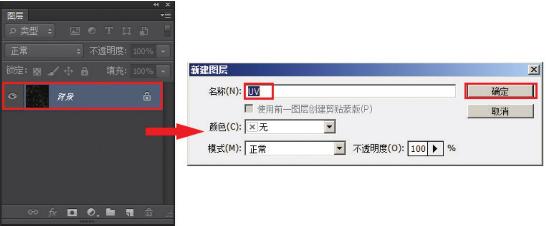
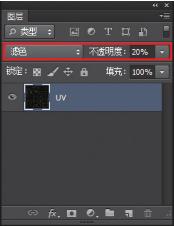
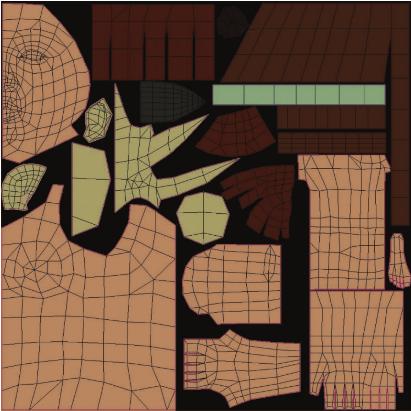
图5-114女性角色贴图底色和线框
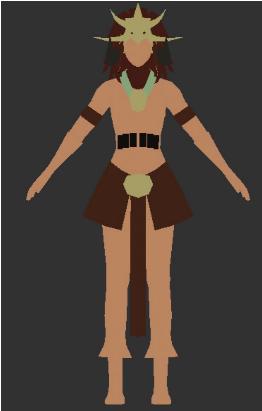
图5-115角色模型上色效果
二、头部和颈部的贴图制作
有了大体的色彩关系以后,我们开始进行局部的贴图绘制。
1.五官贴图制作
①利用Photoshop中的“画笔”工具进行脸部五官贴图的绘制。在绘制贴图时,要尽量保持头顶和脸部侧面皮肤材质的一致性,以便有效地避免脸部接缝部位颜色不匹配的现象。接下来继续使用“涂抹”工具、“减淡”工具和“画笔”工具进行绘制,用大色块表现出五官与脸部的整体色彩关系。
脸部大体明暗关系绘制完成以后,开始对五官的细节进行处理。在角色贴图的绘制中,脸部贴图绘制尤为重要。在绘制时既要保证与原画设计相符合,又要在原画的基础上将贴图绘制得更加精致细腻。
②除了五官的明暗关系之外,女性角色脸部的着妆也是比较关键的。该角色为魔族祭祀,属于反派角色,因此脸部的着妆在色彩上应该浓重一点。脸部绘制步骤如图5-116所示。
③脸部贴图绘制完成后,在Photoshop中将该贴图进行保存,3ds Max将会自动更新贴图,如图5-117所示。
接下来进行头部的配饰制作,该角色头部配饰为兽骨类的饰品,在绘制时应该注意质感的表现。

图5-116 脸部贴图绘制步骤

图5-117 脸部贴图在模型上的效果
④在Photoshop中找到头饰模型对应的UV,利用“吸管”工具吸取原画中头饰部分的色彩,然后对贴图进行大关系的绘制,表现出头部兽骨面具和犄角的明暗关系。继续使用“涂抹”工具、“减淡”工具和“画笔”工具对贴图的细节进行深入刻画。绘制时要注意对细节疏密的把握以及对骨头类材质的环境色处理。贴图绘制步骤如图5-118所示,模型效果如图5-119所示。
⑤中高端网络游戏贴图的制作对贴图质感和细节的要求比较高,单纯的手绘很难让贴图达到理想的材质效果。这时通常会将真实的纹理贴图和手绘贴图进行叠加,让已有的手绘贴图更加真实。头饰纹理效果如图5-120所示,头饰模型最终效果如图5-121所示。


5-119头部饰品模型效果
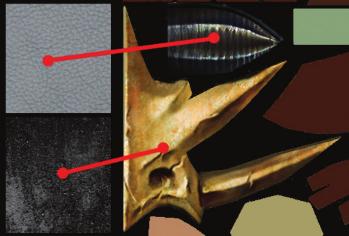

图5-121 头部配饰完成效果
2.头发贴图制作
头发部分的贴图是整个角色贴图制作比较复杂的一个部分。在贴图制作时,我们除了要绘制头发的颜色贴图之外,还需要制作头发的透明贴图来模拟发丝边缘透明的效果。
①首先在Photoshop中找到头发模型对应的UV,如图5-122(a)所示,利用“画笔”工具大体勾勒出发丝的大致走向。然后新建一个图层,绘制出需要做的透明贴图的区域(这样做是为后面透明贴图的制作起到一个提示的作用,也有利于对头发的进一步刻画),如图5-122(b)所示。最后根据绘制好的透明区域,对头发贴图进行进一步刻画。绘制时要注意整体的明暗关系以及整个头发的层次感,如图5-122(c)所示。
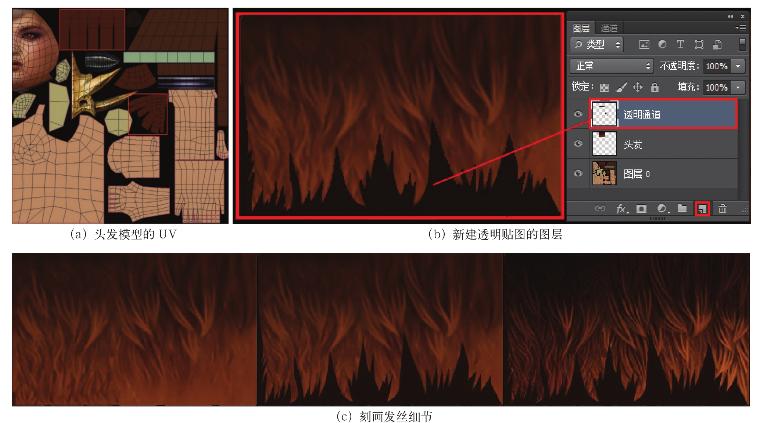
图5-122 头发贴图的绘制
随时注意观察贴图在模型上的效果,以便于修改和完善。如图5-123所示。
②头发的颜色贴图制作好以后,我们来为模型制作透明贴图。选择“通道面板”,新建一个“Alpha”通道。将整个通道填充为白色,将透明部分填充为黑色(在3D游戏制作中,默认透明通道中黑色为透明,白色为不透明),如图5-124(a)所示。将贴图保存为32位/像素的TGA格式。如图5-124(b)所示。

图5-123 未做透明效果的头发模型
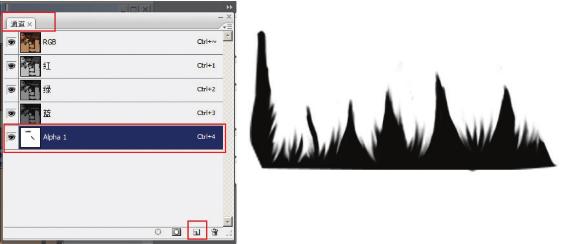
(a)制作头发透明贴图
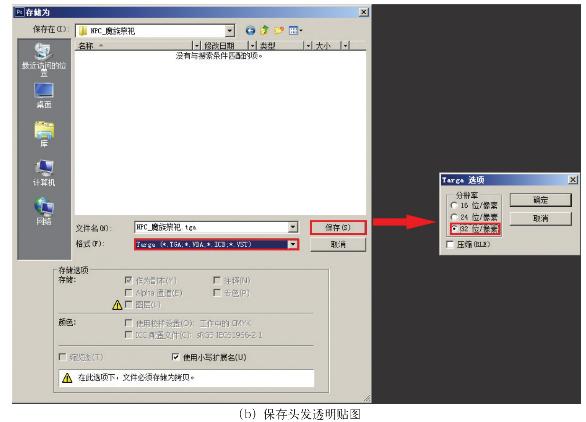
图5-124

图5-125 设置头发透明贴图
③在3ds Max中打开材质球面板,将制作好的透明贴图指定给不透明度通道,并将通道中“裁剪/放置”中的“应用”勾选上,然后将单通道输出勾选为“Alpha”。这样,透明的效果就可以在3ds Max中正确显示了。如图5-125所示。
3.颈部饰品贴图制作
①接下来制作颈部饰品的贴图,制作方法和制作头饰一样,先进行大色块的绘画,表现出饰品大体的色彩关系,然后利用“涂抹”工具以及“画笔”工具进行细节的刻画。贴图绘制完成后,与真实的纹理贴图进行叠加。如图5-126所示。
②由于原画的项链上有大量的宝石,我们需将一张真实宝石的照片调入Photoshop中,利用“套索”工具将宝石拖到角色贴图中,并对宝石图片进行缩放、复制等操作,调节宝石的色彩关系,制作出项链的贴图。
③由于项链模型是一个面片,我们还需要在“Alpha”通道中将透明的部分填充为黑色。如图5-127所示。
④最后制作首饰每个部件之间的阴影关系。将“画笔”工具修改为黑色,填充在阴影的位置,点击“滤镜—模糊—高斯模糊”,将阴影柔化处理,并调节该图层的透明度。效果如图5-128、图5-129所示。

图5-126 颈部饰品的绘制
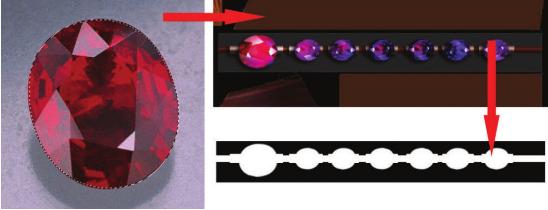
图5-127 制作项链的颜色贴图和透明通道
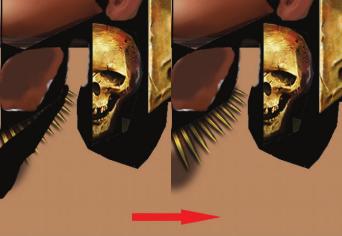
图5-128颈部首饰阴影制作效果

图5-129颈部首饰完成效果
三、身体的贴图制作
①绘制身体部分的贴图细节,在Photoshop中找到身体模型对应部分的UV,利用“吸管”工具吸取原画中的色彩,将身体部分的装备进行底色的填充,注意不同装备之间图层的分配。利用“笔刷”工具将皮肤部分的明暗和色彩关系绘制出来。如图5-130、图5-131所示。
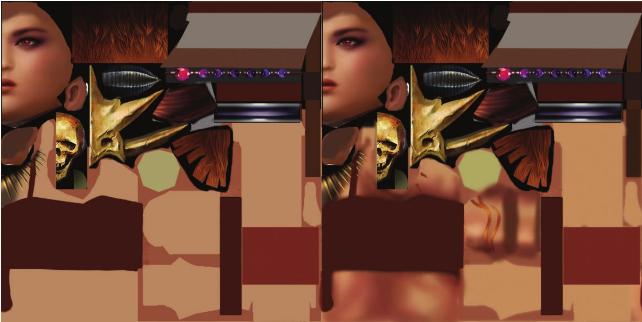
图5-130身体部分装备底色和皮肤贴图的绘制
②绘制上半身细节,首先用“画笔”工具绘制出皮衣的底色,在绘制时应该把握好女性胸部的形体比例和光影关系。然后对皮衣上镶嵌的金属条纹和腰部的金属吊饰进行刻画,注意金属条纹和皮衣之间层次感的把握。最后选择合适的纹理贴图对皮衣和金属进行叠加,同时制作出吊饰的透明通道。如图5-132所示。
③绘制下半身的腰带贴图。首先用大色块描绘出腰带各个部分的光影关系,绘制出甲片的第一层,然后将绘制好的甲片向下进行复制,接着将腰带所有部件之间的光影关系制作出来,使其层次更加分明,最后制作出毛发的透明通道。如图5-133所示。
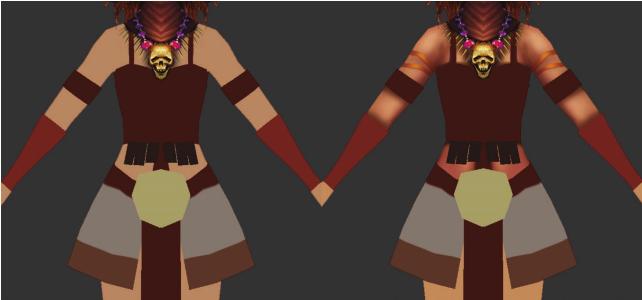
图5-131皮肤绘制完成后的效果


图5-133 腰带贴图绘制步骤展示
④身体部分贴图完成效果如图5-134所示。
⑤利用相同的方法绘制出四肢的贴图,绘制时尽量让贴图和原画保持一致。如图5-135、图5-136所示。
⑥至此,整个角色的模型和贴图制作完毕,我们在3ds Max中对角色进行渲染,然后同原画进行比较,接着按照网络游戏的规范制作流程对整个角色进行细节调整,使三维角色模型和原画保持高度的相似度。最终完成效果如图5-137所示。

图5-134 身体部分贴图正面和背面效果图


图5-136 腿部贴图绘制步骤展示

图5-137 角色完成最终效果
本章小结
本章通过对网络游戏女性角色制作流程的完整讲解,从模型制作、UVW的分配及纹理贴图的制作三个方面完整地介绍了三维网络游戏中低模的制作方法。我们应该重点学习多边形模型的制作技巧和手绘纹理贴图的制作方法。
思考与练习
1.简述男性骨骼和女性骨骼的基本结构,以及男性形体和女性形体的区别。
2.尝试利用多边形建模的方式制作游戏女性角色模型,并合理分配UV、绘制贴图。
免责声明:以上内容源自网络,版权归原作者所有,如有侵犯您的原创版权请告知,我们将尽快删除相关内容。
















